- 1java 通知 客户端_Apollo源码-配置发布通知客户端
- 2python编写视频播放器_基于Python编写的语音播放软件
- 3Xilinx FPGA高性能多通道PCIe-DMA控制器_自研xilinx高性能pcie多通道dma控制器
- 4100个替代昂贵商业软件的开源应用/100 Open Source Replacements for Expensive Applications_sesvideo12com
- 5csdn积分怎么获得_csdn积分怎么的
- 6Unity基础
- 7【随时更新】vivado使用问题总结记录_vivado abnormal program termination
- 8Win11安全中心删除的文件如何恢复?_windows安全中心删除.exe文件
- 9[Python从零到壹] 五十八.图像增强及运算篇之图像锐化Sobel、Laplacian算子实现边缘检测_采用sobel算子对图像进行锐化处理
- 10Linux下安装Oracle(命令行安装详细教程)_linux安装oracle
【GitHub项目推荐--微软开源了一组工具PowerToys】【转载】_microsoft powertoys代码介绍
赞
踩
Microsoft PowerToys
Microsoft PowerToys 是一组实用程序,供高级用户调整和简化其 Windows 体验以提高工作效率。
是时候给女朋友炫耀技能了!!
github地址:
https://github.com/microsoft/PowerToys
国内源代码:
http://www.gitpp.com/gpp/powertoys
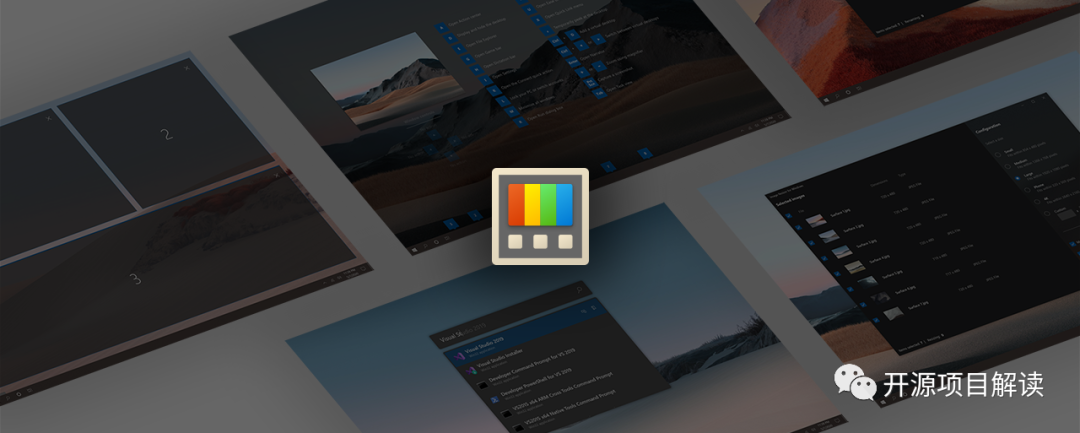
PowerToys的介绍 ( 炫技好帮手 )
Microsoft PowerToys 是一套由微软官方开发的免费实用工具集,旨在帮助高级用户优化和个性化他们的 Windows 操作系统体验。这一工具集的名字来源于微软在 1990 年代中期推出的一个同名项目,那个时代的 PowerToys 旨在为 Windows 95 用户提供更多的自定义选项和生产力提升工具。随着时间的发展,PowerToys 在 Windows XP 时代得到了更新和扩展,成为了一个独立的工具集,但随后在 Windows 7 时代暂时停止了更新。
到了 2019 年,微软决定重启这个项目,将 PowerToys 带到了 Windows 10 和后来的 Windows 11,使其适用于现代的操作系统环境。PowerToys 通过提供一系列的可选功能,让用户能够根据自己的需求自定义 Windows 体验。这些功能包括:
窗口管理工具:例如 FancyZones,它允许用户创建并自定义窗口布局,以实现更高效的多任务处理。
键盘和鼠标实用程序:例如 Keyboard Manager,它允许用户重新映射键盘上的键,以适应个人的使用习惯。
文件处理工具:例如 PowerRename,它提供了一个简单易用的界面,用于批量重命名文件。
快速启动工具:提供快速访问系统设置和程序启动的功能。
聚合搜索工具:集成了多个系统的搜索功能,让用户能够快速找到所需文件。
PowerToys 还具有自动更新功能,确保用户能够获得最新的功能和改进。此外,PowerToys 的源代码在 GitHub 上开源,这意味着社区开发者也可以参与到项目的改进和扩展中。
总的来说,Microsoft PowerToys 是一个功能丰富、高度可定制的工具集,适用于那些寻求更深层次控制和个性化 Windows 操作体验的高级用户。通过这些工具,用户可以提高工作效率,改善日常使用计算机的体验。
炫技好帮手介绍
Microsoft PowerToys 旨在通过提供一系列实用的工具和功能,帮助用户解决多种与 Windows 操作系统相关的问题和痛点。
以下是 PowerToys 能够帮助用户解决的一些主要问题:
1. 窗口管理:PowerToys 提供了 FancyZones,这是一个允许用户创建自定义窗口布局的工具,特别适合多显示器设置,可以提高多任务处理效率。
2. 键盘快捷键管理:通过 Keyboard Manager,用户可以自定义键盘快捷键,这对于有特定操作习惯的用户来说非常有用,尤其是对于那些需要快速执行复杂操作的用户。
3. 文件处理:PowerToys 中的 PowerRename 可以帮助用户批量重命名文件,而无需打开每个文件手动重命名,这对于需要处理大量文件的用户来说是一个时间节省者。
4. 快速访问系统设置:PowerToys 提供了一个快速启动菜单,允许用户快速访问 Windows 设置和控制面板,以及其他常用的系统功能。
5. 搜索和文件管理:聚合搜索功能可以帮助用户在多个位置快速找到文件,而无需打开多个搜索窗口。
6. 工作效率:通过提供快速访问和使用系统工具的能力,PowerToys 可以减少用户的鼠标点击和菜单导航次数,从而提高工作效率。
7. 自定义和个性化:PowerToys 允许用户根据自己的需求自定义 Windows 体验,包括调整系统设置、窗口行为等。
8. 稳定性提升:某些 PowerToys 工具,如 File Explorer 图像调整大小器,可以提高文件管理的稳定性。
9. 辅助功能:PowerToys 还包含了一些辅助功能,如 Always on Top,可以让用户将特定窗口始终置于其他窗口之上。
10. 跨平台支持:虽然 PowerToys 主要面向 Windows 用户,但它也支持其他平台,例如 PowerShell Core,这使得跨平台工作变得更加方便。
通过这些功能,PowerToys 旨在为用户提供一个更加高效、定制化的 Windows 体验,解决日常使用中遇到的各种痛点。
安装并运行 Microsoft PowerToys
要求
-
Windows 11 或 Windows 10 版本 2004(代号 20H1/内部版本号 19041)或更高版本。
-
我们的安装程序将安装以下项目:
-
Microsoft Edge WebView2 运行时引导程序。这将安装最新版本。
-
通过 GitHub 和 EXE [推荐]
转到Microsoft PowerToys GitHub 版本页面,然后单击Assets底部的 以显示该版本中可用的文件。请使用与您的计算机架构和安装范围相匹配的适当 PowerToys 安装程序。对于大多数人来说,它是x64针对每个用户的。
通过微软商店
从Microsoft Store 的 PowerToys 页面安装。您必须使用适用于 Windows 11 和 Windows 10 的新 Microsoft Store 。
通过WinGet
从WinGet下载 PowerToys 。通过 winget 更新 PowerToys 将尊重当前的 PowerToys 安装范围。要安装 PowerToys,请从命令行/PowerShell 运行以下命令:
用户范围安装程序[默认]
winget install Microsoft.PowerToys -s winget
机器范围内的安装程序
winget install --scope machine Microsoft.PowerToys -s winget
github地址:
https://github.com/microsoft/PowerToys
原文链接:


